
Svaki korisnik Apple proizvoda ima registrirani Apple ID račun koji vam omogućava pohranjivanje podataka o povijesti kupovine, priloženim načinima plaćanja, povezanim uređajima itd. Ako više ne planirate koristiti Appleov račun, možete ga izbrisati.
Izbrišite svoj Apple ID račun
U nastavku ćemo pogledati nekoliko načina za brisanje Apple Idy računa, koji se razlikuju u namjeni i izvođenju: prvi će vam omogućiti trajno brisanje računa, drugi će pomoći u izmjeni podataka Apple ID-a, čime će se osloboditi adresa e-pošte za novu registraciju, a treća će izbrisati račun s Apple uređaja .
1. metoda: potpuno uklonite Apple ID
Skrećemo vam pažnju da ćete nakon brisanja računa Apple Idy izgubiti pristup svim sadržajima kupljenim preko ovog računa. Izbrišite račun samo kad je to zaista neophodno, na primjer, ako vam je potrebno da biste oslobodili priložene adrese e-pošte da biste ponovno registrirali svoj račun (iako je za to savršen drugi način).
Postavke Apple ID-a ne omogućavaju automatski postupak brisanja profila, tako da je jedini način da se trajno riješite svog računa da se obratite službi podrške Appleu sa sličnim zahtjevom.
- Da biste to učinili, idite na stranicu podrške za Apple na ovoj vezi.
- U bloku Apple stručnjaci kliknite na gumb "Dobivanje pomoći".
- Odaberite odjeljak koji vas zanima - "Apple ID".
- Budući da odjeljak koji nam je potreban nije naveden, odaberite "Ostali odjeljci o Apple ID-u".
- Odaberite stavku "Tema nije navedena".
- Zatim ćete morati unijeti svoje pitanje. Ovdje ne vrijedi pisati pismo, jer ste ograničeni na samo 140 znakova. Opišite svoj zahtjev kratko i jasno, a zatim kliknite na gumb Nastavite.
- Po pravilu, sistem nudi da se obratite službi za podršku telefonom. Ako trenutno imate ovu priliku, odaberite odgovarajuću stavku, a zatim navedite svoj telefonski broj.
- Službenik za podršku kompanije Apple nazvat će vas kome morate objasniti situaciju.


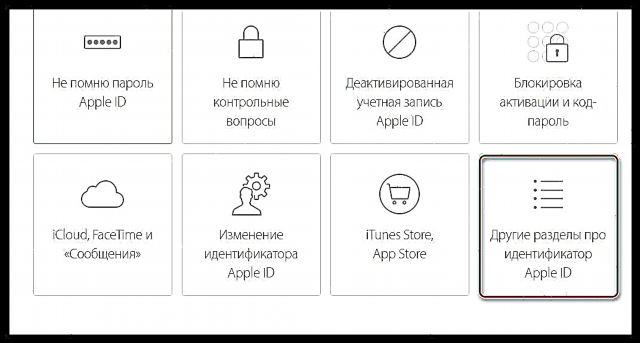

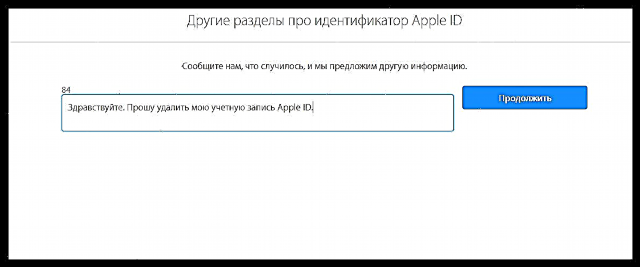

2. metod: Promjena Apple ID podataka
Ova metoda nije u potpunosti brisanje, već uređivanje vaših osobnih podataka. U ovom slučaju predlažemo da promijenite svoju adresu e-pošte, ime, prezime, načine plaćanja na druge podatke koji nisu povezani sa vama. Ako trebate osloboditi svoju e-poštu, samo uređivanje adrese e-pošte bit će dovoljno.
- Slijedite ovu vezu na stranici za upravljanje Apple Idy. Morate se prijaviti u sistem.
- Bićete preusmjereni na stranicu sa upravljanjem vašeg Apple Idy. Prije svega, morat ćete promijeniti svoju adresu e-pošte. Za to u bloku "Račun" desni klik na dugme "Promijeni".
- U retku za uređivanje možete, ako je potrebno, promijeniti svoje ime i prezime. Za uređivanje priložene adrese e-pošte kliknite na gumb Uređivanje Apple ID-a.
- Od vas će se tražiti da unesete novu adresu e-pošte. Unesite ga i kliknite na dugme Nastavite.
- Zaključno, morat ćete otvoriti svoj novi poštanski sandučić koji bi trebao primiti poruku s potvrdnim kodom. Taj se kôd mora unijeti u odgovarajuće polje na Apple ID stranici. Spremite promjene.
- Na istoj stranici spustite se na blok "Sigurnost"pored koje takođe odaberite dugme "Promijeni".
- Ovdje možete promijeniti trenutnu lozinku i sigurnosna pitanja drugima koji se ne odnose na vas.
- Nažalost, ako ste prethodno imali vezan način plaćanja, ne možete ga u potpunosti odbiti da ga navedete - možete ga zameniti samo alternativnim. U ovom slučaju kao izlaz možete navesti proizvoljne podatke koje sustav i dalje neće provjeriti dok sustav ne pokuša kroz sadržaj dobiti profil pribavljanja sadržaja. Za to u bloku "Plaćanje i dostava" promjene podatke u proizvoljne. Ako prethodno niste naveli plaćene podatke, kao što je to slučaj u našem slučaju, ostavite ih onakvima kakve jesu.
- I na kraju, možete ukloniti priložene uređaje iz Apple Idy. Da biste to učinili, pronađite blok "Uređaji"na kojem će se prikazivati priloženi računari i uređaji. Kliknite na jedan od njih da biste prikazali dodatni meni, a zatim odaberite dugme u nastavku Izbriši.
- Potvrdite nameru da uklonite uređaj.










Potpuno promijenivši podatke o Apple Idy računu, smatraš da su izbrisane jer će stara adresa e-pošte biti besplatna, što znači da možete registrirati novi profil na njoj ako je potrebno.
Pogledajte takođe: Kako stvoriti Apple ID
Treći način: uklonite Apple ID sa uređaja
Ako je vaš zadatak jednostavniji, naime, ne brišete profil, nego samo uklanjanje Apple ID-a s uređaja, na primjer, ako želite uređaj pripremiti za prodaju ili prijaviti pomoću drugog Apple ID-a, zadaci se mogu izvoditi na dva načina.
- Da biste to učinili, otvorite postavke na uređaju, a zatim gornjim klikom na Apple ID.
- Idite do samog kraja popisa i odaberite "Izlaz".
- Dodirnite stavku "Izađite iz iClouda i pohranite".
- Za nastavak ako ste aktivirali funkciju Pronađite iPhone, morat ćete unijeti lozinku za Apple Idy da biste je onemogućili.
- Sistem će zahtijevati potvrdu odjave. Morate shvatiti da će svi podaci pohranjeni u iCloud Drive biti izbrisani s uređaja. Ako se slažete, kliknite na gumb. "Izlaz" nastaviti.





Trenutno su to sve Apple metode uklanjanja ID-a.











